iPhone X/XS/XS Max/XRで直前に開いたアプリへスワイプだけで簡単に切り替える方法

iPhone X/XS/XS Max/XRには、アプリ間の行き来が簡単にできる操作方法があるんやで!
 チャンダイ
チャンダイ
こんにちは、チャンダイです。
iPhone X/XS/XS Max/XRを使っていると、「ネットの情報をコピーしてメールに貼り付ける」、「メールの情報を確認しながらLINEを書く」といった、アプリ間を何度も往復しながら操作する場面があると思います。
iPhone X/XS/XS Max/XRでアプリを切り替える場合、画面下部のホームインジケータを上方向にスワイプ → 一瞬静止してマルチタスク画面を起動 → 任意のアプリをタップして切り替える、という方法が一般的かと思います。
この方法を使えば確実にアプリを切り替えることが可能ですが、すこし手間ですよね。
実はiPhone X/XS/XS Max/XRでは、上記の方法を使わずたった一度のスワイプだけでアプリを切り替える方法が存在します。
特に、「ネットを見ながらメールを書く」と言った直前に使っていたアプリに切り替えたい時はめちゃくちゃ便利です。
今回はiPhone X/XS/XS Max/XRで直前に開いたアプリへ、スワイプだけで簡単に切り替える方法を紹介します。
この記事のもくじ
iPhone X/XS/XS Max/XRで直前に開いたアプリへ、スワイプだけで簡単に切り替える方法
ホームインジケータをスワイプするだけ
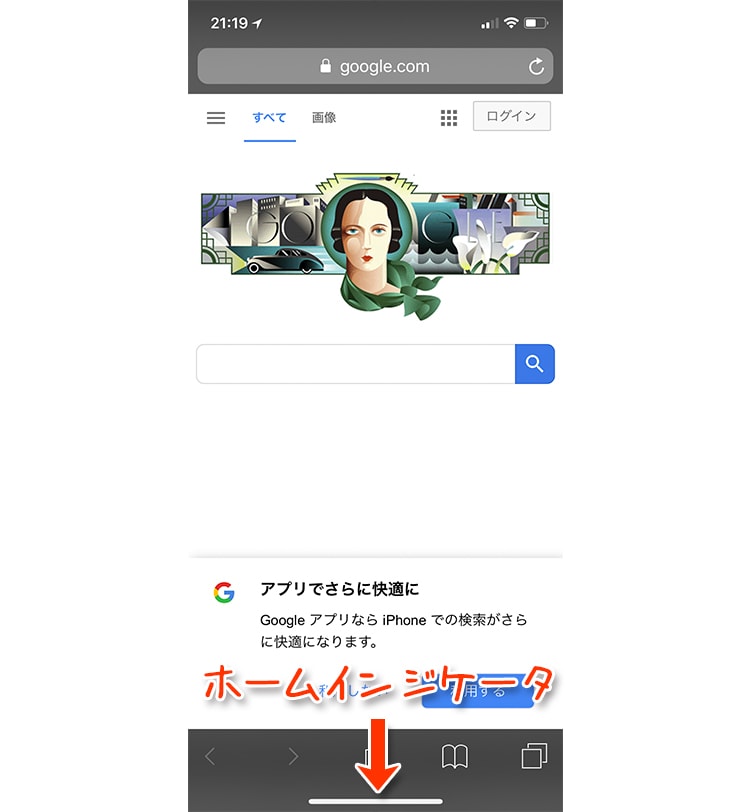
iPhone X/XS/XS Max/XRには、廃止されたホームボタンに変わる存在として、画面下部に「ホームインジケータ」と呼ばれる細長いバーが存在します。
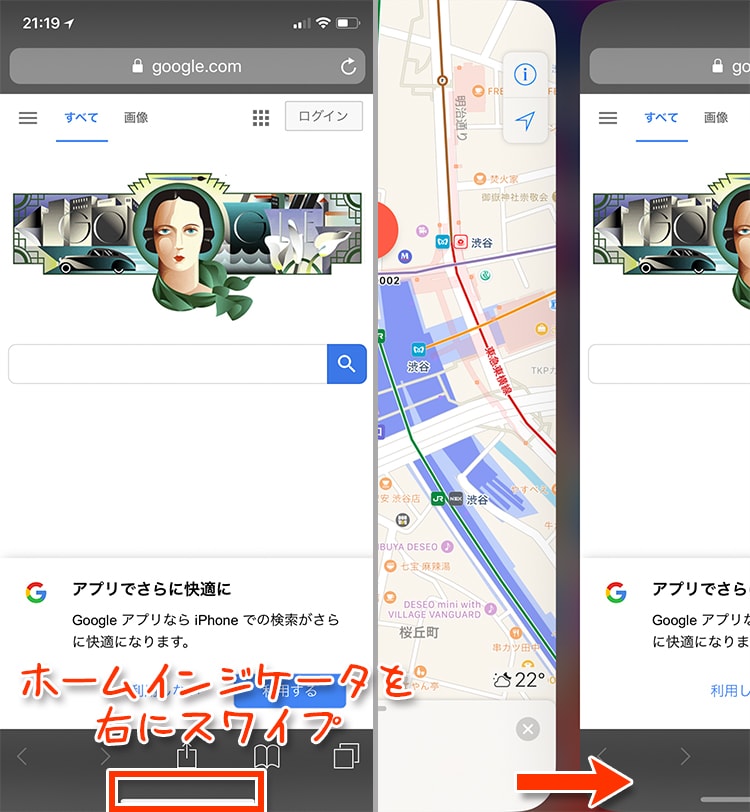
この「ホームインジケータ」を右方向にスワイプすることで、直前に使用したアプリ画面へと簡単に切り替えることができます。
左方向にスワイプすれば、元のアプリに戻れます。
表示の順番は一番最近開いたアプリが右端で、順に左方向に並んでいきます。
もちろん、左右に複数回スワイプすれば、起動しているアプリを順番に切り替えることもできますが、その分スワイプ回数も増えるため、かえって面倒な操作となってしまいます。
3つ以上前に起動したアプリへと切り替えたい場合は、マルチタスク画面から切り替えた方が簡単です。
今回紹介したホームインジケータでのアプリ切り替えは、2つのアプリ間での往復操作をする際に、とてつもなく効果を発揮します!
ホーム画面でも同様に切り替えられる
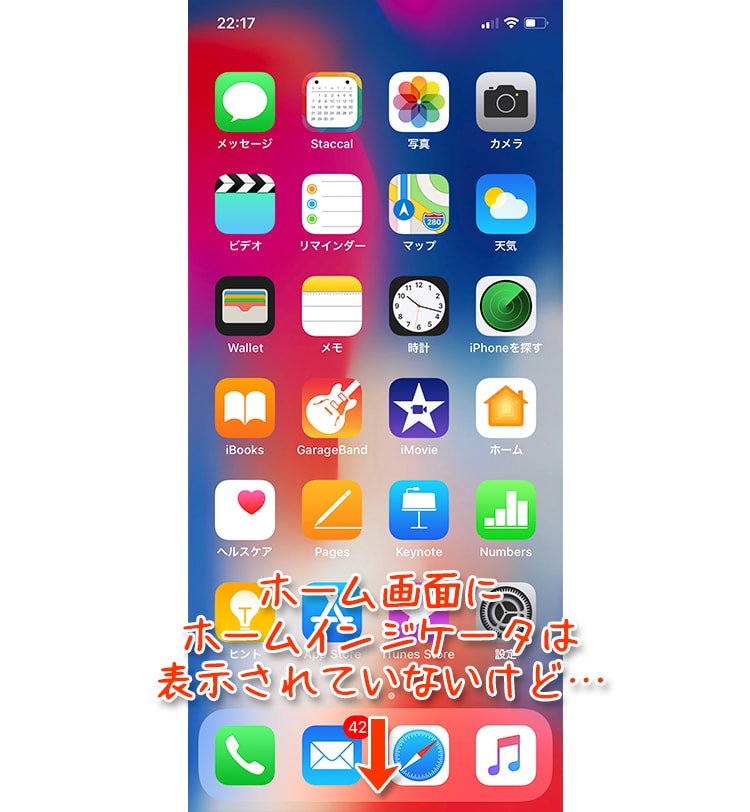
ホームインジケータはホーム画面では表示されません。
しかし、ホーム画面でも同様にアプリの切り替えは可能です。
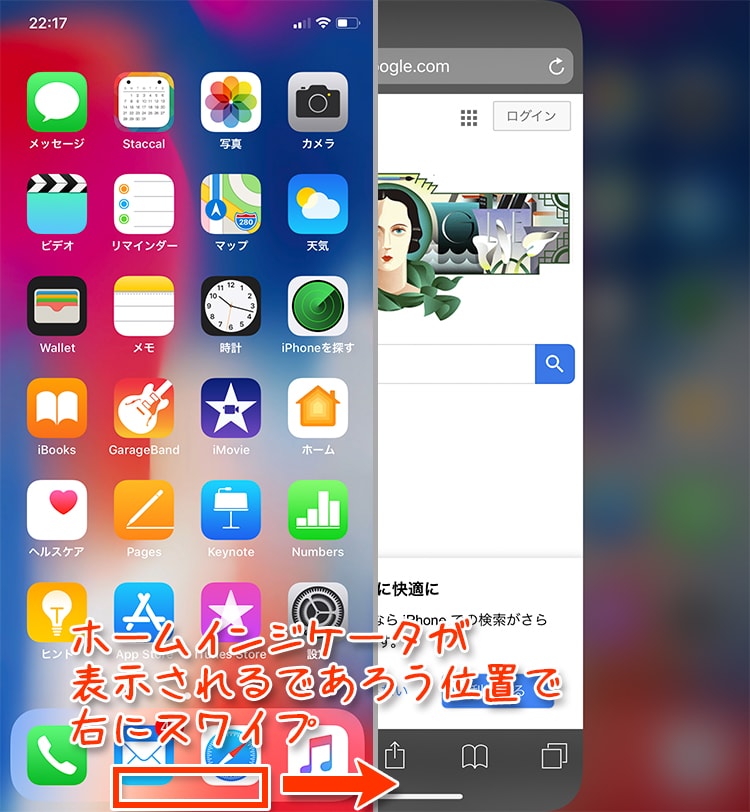
ホーム画面の下部中央、ホームインジケータが表示されるであろう位置を目安に右方向にスワイプしてみてください。
ホーム画面でも同じように直前に開いていたアプリへと切り替えることができます。
番外編:マルチタスク画面をもっと簡単に表示する方法
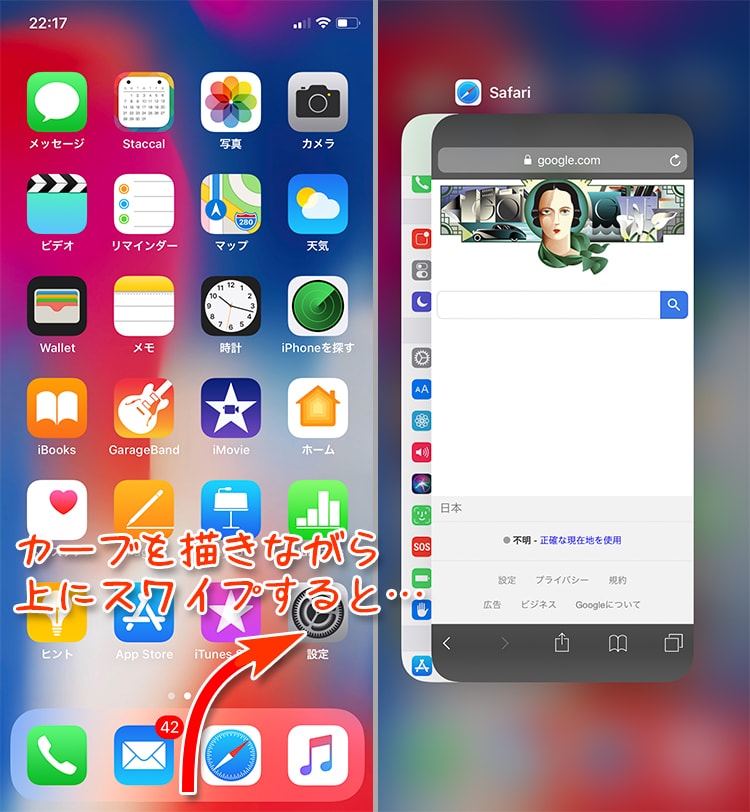
マルチタスク画面を表示する際、上の画像のように少しカーブを描きながら上方向にスワイプすると、すばやくマルチタスク画面を表示させることができます。
カーブの方向は右方向でも左方向でも、どちらでも表示可能です。
通常の方法では「上方向にスワイプ」→「一瞬静止」という2つのジェスチャーが必要だったところ、カーブを描けだけの1つのジェスチャーで表示できるようになるので、より簡単です。
iPhone X/XS/XS Max/XRでは3Dタッチによるアプリ切り替えはできない
iPhone X以前のモデルでは、ディスプレイの左端を3Dタッチ(画面を強く押し込む)することでアプリの切り替えが可能でした。
しかし、iPhone X/XS/XS Max/XRではこの3Dタッチによるアプリの切り替えはできません。
それに代わる方法として、「ホームインジケータを左右にスワイプ」というジェスチャーが取り入れられました。
個人的には、3Dタッチによる従来の切り替え方法よりも使いやすいと思っています。
まとめ
今回はiPhone X/XS/XS Max/XRで直前に開いたアプリへ、スワイプだけで簡単に切り替える方法を紹介しました。
ホームインジケータは画面の一番下にあるので、慣れないうちは指の動かし方が少しむずかしいかもしれませんが、2つのアプリ間を行き来する場合は特に便利な操作方法なので、ぜひ一度試してみてください。














